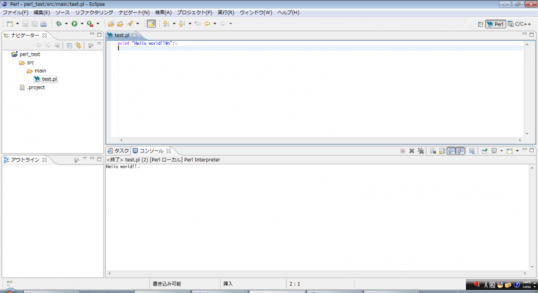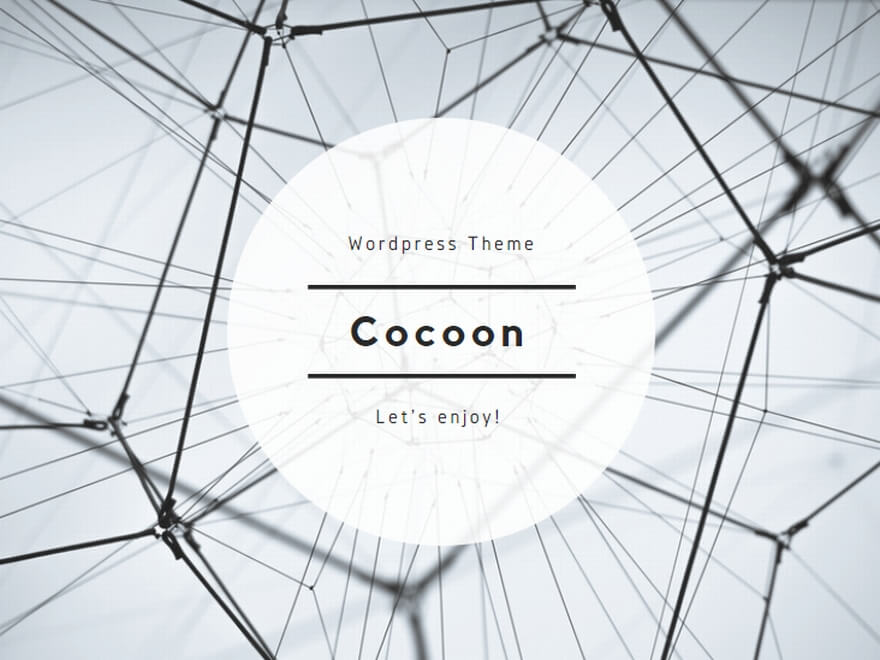仕事で1つだけPerlで開発したプロジェクトがある。
今まで、テキストエディタで開発しており、ソース管理も十分出来ていない状態である。
そこで少しでも改善するべくPerlのIDEを調査した結果、
EPICというEclipseプラグインがあることが判明。
EPIC (Eclipse Perl Integration)
画面イメージをみても使いやすそうだし、Eclipseであれば、Subversionとの連携も可能なので、こちらを使用しようと思い、まず自宅のPCにインストールを実施。
1. ActivePerl 5.8.9のインストール
ActivePerl
プロジェクトで使用しているバージョンが5.8なのでこちらをインストール。
インストール後、コマンドプロンプトから
>perl -vを実行し、インストールされていることを確認。
2. Eclipseのインストール
数々のプラグインがまとまって日本語化されているパッケージのPleiadesを使用する。
EPICを含むものもあったが、3.3ベースのみのため、3.5ベースのC/C++版をベースにすることにした。
#Java開発で3.5を使用しているため、統一したほうが操作感もよいため。
Pleiades
Eclipse 3.5 Galileo Pleiades All In Oneを選択し、「C/C++」のJREなしをダウンロード。
#JREは既に1.6をインストール済みのため。
ダウンロードしたファイルを解凍し、任意のフォルダに配置。
3. EPICプラグインをインストール
Eclipseを起動する。
[新規]-[新規ソフトウェアのインストール]を選択。
作業対象の[追加]を選択し、以下を入力。
名前 : EPIC
ロケーション: http://www.epic-ide.org/updates/testing/
EPICのHP記載の「http://e-p-i-c.sf.net」は繋がりにくい
ため、EPICのHPのドメインにしたら繋がった。
また、testingではあるが最新のものを入れようとtestingを使用した。
バージョンは0.6.36であった。
インストール後、Eclipseを再起動を行う。
4. 動作確認
Eclipseの新規のメニューにPerlが追加される。
テストにperl_testプロジェクトを作成する。
その後、「test.pl」を作成。
中身は簡単に
print"Hello world!!\n";ファイルを選択し、右クリックメニューの実行を実施。
コンソールに実行結果の
Hello world!!が表示されることを確認できた。